Obwohl iPads im Allgemeinen teurer sind als Android-Tablets, entscheiden sich Tausende von Menschen für iPads anstelle von Android-Tablets. Vielleicht bevorzugen sie iOS gegenüber dem Android-Betriebssystem oder denken, dass der Apple-Chipsatz besser ist. Und was ist mit Dir? Planen Sie, von Android auf das iPad umzusteigen? Wenn ja, unterstützt Sie dieser Leitfaden. Erfahren Sie noch heute, wie Sie Videos von Android auf das iPad übertragen.
Natürlich können Sie Ihre Videos sicher und schnell kopieren, nachdem Sie diese Methoden erlernt haben. Lesen wir also diesen Leitfaden weiter.

Möchten Sie alle Ihre Filme auf einmal von Android auf das iPad übertragen? Wenn Ihre Antwort „Ja“ ist, können Sie diese Android-zu-iOS-Übertragungssoftware wählen. Es handelt sich um eine professionelle Desktop-App zur Datenübertragung zwischen Android- und iOS-Geräten. Es kann Videos direkt in Originalformaten und -qualität kopieren und außerdem Kontakte, Fotos und Audiodateien ohne Aufwand von Android auf iOS übertragen .
- Senden Sie Videos automatisch von einem Android-Gerät an ein iPad.
- Übertragen Sie ganz einfach andere Mediendateien von Android auf iOS und umgekehrt.
- Funktioniert weitgehend für verschiedene Generationen von iPads, iPhones und Android-Telefonen und -Tablets, wie z. B. iPad Pro, iPad mini, iPad Air, iPhone 14 Pro/14 Pro Max/14/13 Pro/13 Pro Max/13/12 Pro/ 12/11/XS/XR/X/8/7, Samsung Galaxy Tab S8 Ultra/Tab S8+/Tab S8/Tab S7/Tab S6, Xiaomi, OnePlus, ZTE, OPPO usw.
- Ermöglicht Ihnen, die Datenmigration von Android zu Android und von iOS zu iOS abzuschließen.
- Verdecken Sie nach der Übertragung niemals Ihre vorhandenen Dateien auf Ihrem iPad.
Laden Sie das Videoübertragungstool unten kostenlos herunter.
Schritt 1. Installieren Sie die Übertragungssoftware
Nachdem Sie das Paket heruntergeladen haben, installieren Sie es bitte korrekt auf Ihrem Computer und führen Sie es auf dem Desktop aus.
Schritt 2. Verbinden Sie mobile Geräte mit dem Computer
Bitte verbinden Sie Ihr Android-Tablet und iPad über ein eigenes Datenkabel mit dem Computer. Anschließend erinnert Sie das Programm daran, die USB-Debugging-Funktion auf Android zu aktivieren und auf dem iPad die Option „ Vertrauen “ auszuwählen. Sobald die Verbindung hergestellt ist, stellen Sie bitte sicher, dass Sie Ihr Android-Gerät aus den verbundenen Geräten auswählen.

Schritt 3. Videos von Android an das iPad senden
Um alle Videos von Android auf das iOS-Gerät zu übertragen, können Sie auf die Option „ Videos “ tippen und auf der Benutzeroberfläche die gewünschten Videodateien auswählen. Klicken Sie dann auf das Symbol „Auf Gerät exportieren“ und wählen Sie das iPad aus, um den Vorgang zu starten.
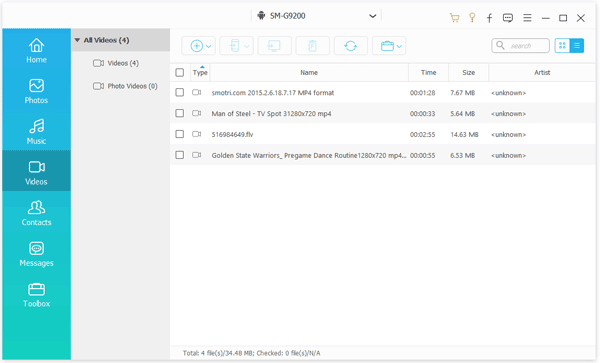
Bonus:
Mit diesen 6 Methoden können Sie Videos geschickt von einem Android-Mobiltelefon auf einen Computer übertragen .
Suchen Sie nach einer effizienten Möglichkeit , Bücher von einem iPad auf ein anderes zu übertragen ? In diesem Artikel erhalten Sie jetzt 6 leistungsstarke Methoden.
Wechseln Sie zu iOS mit einer praktischen App, mit der Sie Android-Daten ohne Kabel auf ein iOS-Gerät übertragen können. Daher können Sie damit während der Einrichtung Videos von Android auf das iPad verschieben. Es können jedoch nur Kameravideos, nicht jedoch andere Filme gesendet werden. und es funktioniert nicht, nachdem Sie die Einrichtung abgeschlossen haben.
Schritt 1. Installieren Sie die App
Bitte installieren und öffnen Sie Move to iOS auf Ihrem Android-Gerät. Schalten Sie dann Ihr iPad ein und beginnen Sie mit der Einrichtung.
Schritt 2. Holen Sie sich einen Code für die Verbindung
Wenn Sie den Bildschirm „ App & Daten “ sehen, können Sie auf die Option „ Daten von Android verschieben “ tippen. Klicken Sie anschließend auf das Symbol „ Weiter “, um einen Code auf dem iPad zu erhalten.
Schritt 3. Geben Sie den Code zum Senden von Videos ein
Rufen Sie unter Android den Bildschirm „ Code eingeben “ auf und geben Sie den auf dem iPad angezeigten Code auf Ihrem Android-Gerät ein. Wählen Sie anschließend das Element „ Kamerarolle “ aus und tippen Sie auf „ Weiter “, um den Vorgang zu starten.

Lesen Sie auch:
Beabsichtigen Sie , Ihre gelöschten Videos auf Samsung wiederherzustellen ? Dann können Sie diese vertrauenswürdigen Methoden ausprobieren.
Lesen Sie diesen Artikel, dann erfahren Sie , ob Smart Switch WLAN für die Datenübertragung benötigt .
Das Versenden von Mediendateien per E-Mail ist ebenfalls eine gute Wahl, es können jedoch keine Dateien mit mehr als 50 MB gleichzeitig gesendet werden. Überprüfen Sie daher am besten im Voraus die Größe Ihres Videos. Außerdem benötigen Sie ein verfügbares Netzwerk zum Senden und Herunterladen Ihrer Videos.
Schritt 1. Komprimieren Sie Ihre Videodateien
Navigieren Sie zum Dateimanager auf Ihrem Android-Gerät und suchen Sie Ihre Videos. Wenn Sie mehrere Videos senden möchten, können Sie diese in eine Datei komprimieren und sicherstellen, dass die Datei nicht größer als 50 MB ist.
Schritt 2. Videos auf Android senden
Tippen Sie nach dem Komprimieren der Videos bitte auf das Symbol „ Teilen “ oder „ Senden “ und wählen Sie Ihre E-Mail-App aus. Geben Sie dann Ihre E-Mail-Adresse ein und senden Sie sie.
Schritt 3. Speichern Sie die Videodatei auf Ihrem iPad
Melden Sie sich über den Browser bei Ihrem E-Mail-Konto auf Ihrem iPad an, öffnen Sie die E-Mail und laden Sie die Datei auf Ihr iPad herunter.
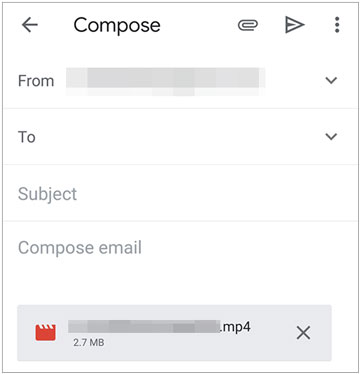
Weiterführende Literatur: Hier finden Sie mehrere praktische Methoden zum Übertragen von Videos von einem iPhone auf ein iPad als Referenz.
Mit SHAREit können verschiedene Dateien zwischen Android- und iOS-Geräten geteilt werden, darunter Videos, Bilder, Apps und mehr. Diese plattformübergreifende App ist schneller als Bluetooth und hilft Ihnen, Dateien zu übertragen, ohne mobile Daten zu verwenden. Möglicherweise gefällt Ihnen die Werbung in der App jedoch nicht.
Schritt 1. Laden Sie SHAREit herunter
Bitte laden Sie SHAREit herunter, installieren Sie es auf beiden Mobilgeräten und öffnen Sie es dann.
Schritt 2. Wählen Sie Videos auf Android aus
Entscheiden Sie sich für die Funktion „ Senden “ und wählen Sie die Registerkarte „ Videos “. Anschließend können Sie auf dem Bildschirm die Videos auswählen, die Sie senden möchten. Tippen Sie anschließend auf das Symbol „ SENDEN “.
Schritt 3. Videos auf dem iPad teilen
- Wählen Sie auf dem iPad die Registerkarte „ Empfangen “. Die App beginnt mit der Suche nach verfügbaren Geräten in der Nähe. Wenn Ihr Android-Gerät angezeigt wird, tippen Sie bitte darauf, um eine Verbindung herzustellen.
- Sobald die Verbindung hergestellt ist, überträgt die App die ausgewählten Videos sofort auf das iPad.

Bonus: Wie kann ich iBooks nahtlos von einem iDevice auf ein anderes übertragen ? Dieser Artikel zeigt Ihnen die Schritt-für-Schritt-Anleitung.
Mit Hilfe von Google Drive können Sie den Google Cloud-Speicherplatz nutzen, um Filme reibungslos von Android auf das iPad zu synchronisieren. Darüber hinaus können Sie problemlos andere Dateien wie Dokumente, Bilder usw. hochladen. Solange Ihr Gerät mit WLAN oder einem Mobilfunknetz verbunden ist, können Sie jederzeit auf Ihre Daten auf Google Drive zugreifen.
Schritt 1. Starten Sie Google Drive
Bitte installieren Sie Google Drive aus dem App Store auf Ihrem Android-Telefon und melden Sie sich mit Ihrem Google-Konto an.
Schritt 2. Laden Sie Videos von Android hoch
Tippen Sie auf das Symbol „ + “ > „ Hochladen “, um Ihre Android-Videos auszuwählen und in das Laufwerk zu importieren.
Schritt 3. Videos auf dem iPad speichern
Melden Sie sich auf Ihrem iPad bei Google Drive mit demselben Konto an; Anschließend können Sie die hochgeladenen Videos ansehen. Speichern Sie sie bei Bedarf bitte im lokalen Ordner Ihres iPad.

Nun, Bluetooth ist für Android- und iOS-Geräte integriert. Aber wie überträgt man Videos mit Bluetooth von Android auf das iPad? Bluetooth aktivieren und beide Geräte koppeln? Dies ist zwischen Android-Geräten möglich, statt zwischen Android- und iOS-Geräten.
Obwohl sie sich gegenseitig erkennen können, wenn Sie Bluetooth auf ihnen aktivieren, können sie sich nicht koppeln oder verbinden, da auf ihnen unterschiedliche Betriebssysteme ausgeführt werden. Das heißt, es gibt derzeit keine Möglichkeit, Videos per Bluetooth zwischen Android und iPad zu übertragen.
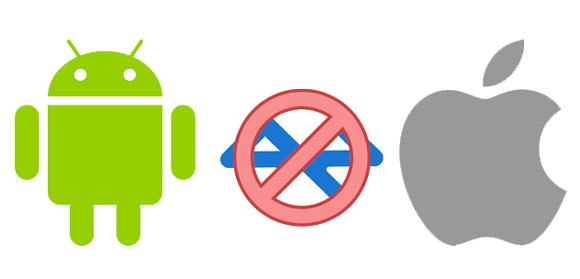
Das Thema zum Übertragen von Videos von Android auf das iPad geht zu Ende, es liegt also an Ihnen, einen Weg auszuwählen und Ihre Videos zu übertragen. Auch wenn die Verwendung von Bluetooth nicht verfügbar ist, können Sie andere 5 zuverlässige Ansätze verwenden.
Wenn Sie alle Videos mit einem Klick versenden möchten, können Sie das Android-zu-iOS-Übertragungsprogramm wählen. Es kann Ihre Videodaten schnell und verlustfrei übertragen.
In Verbindung stehende Artikel
So stellen Sie gelöschte Videos vom Mi Phone wieder her | 5 sichere und effektive Lösungen
Toller Leitfaden – So übertragen Sie Videos mit 6 Methoden von Android auf den Mac
Wie übertrage ich Musik vom iPad auf den iPod mit/ohne Computer? (iOS 16 unterstützt)
So übertragen Sie Fotos bequem vom Samsung-Telefon auf das iPad [Gelöst]
So übertragen Sie Kontakte schnell vom iPhone auf das iPad [4 Möglichkeiten]
Urheberrecht © samsung-messages-backup.com Alle Rechte vorbehalten.